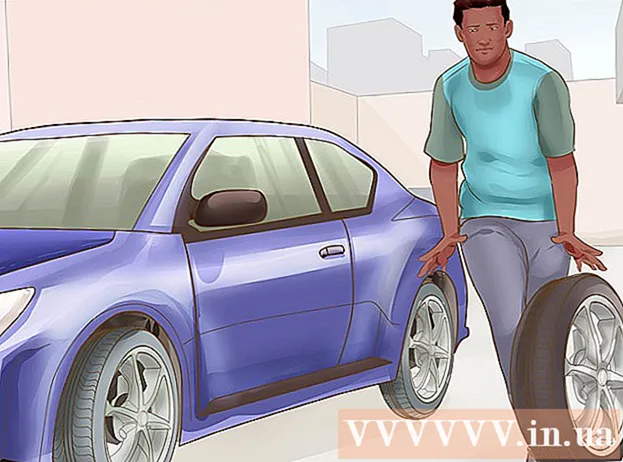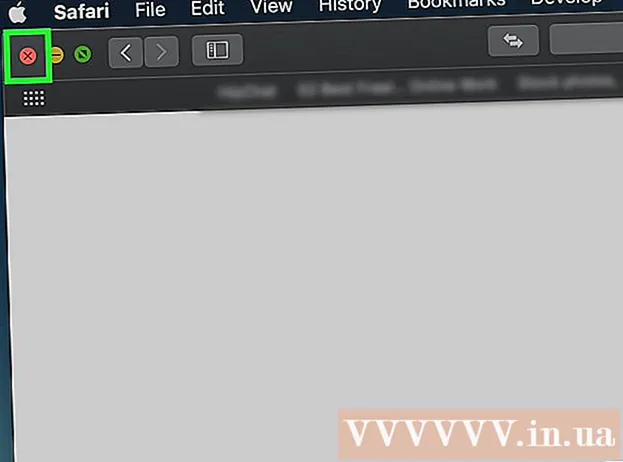Forfatter:
Judy Howell
Oprettelsesdato:
28 Juli 2021
Opdateringsdato:
1 Juli 2024
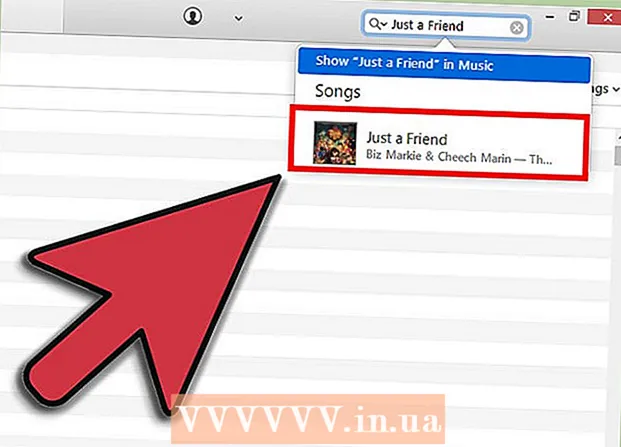
Indhold
Mange mennesker, der bruger iTunes-softwaren til at administrere og afspille deres musikfiler, vælger også at bruge iTunes til at administrere musikfiler, der er opnået ved hjælp af anden software. iTunes har flere muligheder, der giver brugerne mulighed for at tilføje musik til deres bibliotek, herunder import af cd'er og import af musik fra anden software. Musikfiler, som du ikke kan tilføje på denne måde, kan placeres i en mappe, som du derefter føjer til iTunes.
At træde
 Åbn iTunes, og gør menulinjen synlig. Gå til iTunes, og åbn dit bibliotek (det betyder ikke noget, om du gør det med kunstnere, album eller sange). I øverste venstre hjørne vil du se et lille rektangel, der er halvt fyldt. Klik på dette, så åbnes en menu. Rul ned og klik på "Vis menulinje." Når du har gjort dette, skal den traditionelle menu med "File", "Edit", "View", "Controls", "Store" og "Help" vises.
Åbn iTunes, og gør menulinjen synlig. Gå til iTunes, og åbn dit bibliotek (det betyder ikke noget, om du gør det med kunstnere, album eller sange). I øverste venstre hjørne vil du se et lille rektangel, der er halvt fyldt. Klik på dette, så åbnes en menu. Rul ned og klik på "Vis menulinje." Når du har gjort dette, skal den traditionelle menu med "File", "Edit", "View", "Controls", "Store" og "Help" vises. - Hvis du allerede kan se menulinjen, skal du springe dette trin over.
 Find den musik, du vil føje til iTunes. Uanset om du har downloadet MP3-filer fra internettet eller har musik et eller andet sted på din computer, skal du finde den mappe, der indeholder denne musik. Søg på din computer (uden for iTunes), og find din musikmappe. Flyt denne filmappe til et let at finde sted, f.eks. På dit skrivebord eller i downloadmappen. Dette gør det lettere at finde mappen, når du føjer mappen til iTunes senere.
Find den musik, du vil føje til iTunes. Uanset om du har downloadet MP3-filer fra internettet eller har musik et eller andet sted på din computer, skal du finde den mappe, der indeholder denne musik. Søg på din computer (uden for iTunes), og find din musikmappe. Flyt denne filmappe til et let at finde sted, f.eks. På dit skrivebord eller i downloadmappen. Dette gør det lettere at finde mappen, når du føjer mappen til iTunes senere.  Tjek filtypen for at se, om de er kompatible med iTunes. Mest musik kan tilføjes til iTunes uden problemer, men tjek bare om det er tilfældet. Musikfilerne kan have følgende udvidelser: AAC, MP3, WAV, AIFF, AA eller M4A. Hvis du har ubeskyttede WMA-filer, kan iTunes konvertere dem til et format, det kan bruge. Ellers bliver du nødt til at konvertere musikken, før du tilføjer den til iTunes.
Tjek filtypen for at se, om de er kompatible med iTunes. Mest musik kan tilføjes til iTunes uden problemer, men tjek bare om det er tilfældet. Musikfilerne kan have følgende udvidelser: AAC, MP3, WAV, AIFF, AA eller M4A. Hvis du har ubeskyttede WMA-filer, kan iTunes konvertere dem til et format, det kan bruge. Ellers bliver du nødt til at konvertere musikken, før du tilføjer den til iTunes.  Føj den nye mappe til iTunes. Klik på "File". På Mac'en ser du indstillingen "Føj til bibliotek ...", i Windows "Føj mappe til bibliotek". Klik på den tilsvarende indstilling, og lad iTunes åbne et browservindue.
Føj den nye mappe til iTunes. Klik på "File". På Mac'en ser du indstillingen "Føj til bibliotek ...", i Windows "Føj mappe til bibliotek". Klik på den tilsvarende indstilling, og lad iTunes åbne et browservindue. - Der er også en valgmulighed "Tilføj fil til bibliotek", men den vil kun føje individuelle sange til iTunes, ikke en hel mappe.
 Se efter den mappe, du oprettede. I det nyligt åbnede vindue kan du søge efter filmappen med din musik i den. Klik på den for at vælge mappen, og klik derefter på "Vælg mappe" nederst i vinduet.
Se efter den mappe, du oprettede. I det nyligt åbnede vindue kan du søge efter filmappen med din musik i den. Klik på den for at vælge mappen, og klik derefter på "Vælg mappe" nederst i vinduet. - Hvis du bruger "Føj fil til bibliotek", kan du vælge flere filer ved at trykke på shift-knappen og klikke på filerne - på denne måde kan du tilføje en hel mappe.
 Søg efter den mappe, du vil føje til iTunes-biblioteket. Hvis du klikkede på "Vælg mappe", skulle browservinduet lukke automatisk og returnere dig til iTunes-biblioteket. Vent 5-10 sekunder, søg derefter i biblioteket for at se, om musikken faktisk er tilføjet. Det kan tage et stykke tid, før filerne kopieres, så vær tålmodig, hvis du ikke kan finde filerne med det samme. Når du finder mappen, skal du teste musikken for at sikre, at den ikke er beskadiget. Hvis de ikke er det, så er du færdig!
Søg efter den mappe, du vil føje til iTunes-biblioteket. Hvis du klikkede på "Vælg mappe", skulle browservinduet lukke automatisk og returnere dig til iTunes-biblioteket. Vent 5-10 sekunder, søg derefter i biblioteket for at se, om musikken faktisk er tilføjet. Det kan tage et stykke tid, før filerne kopieres, så vær tålmodig, hvis du ikke kan finde filerne med det samme. Når du finder mappen, skal du teste musikken for at sikre, at den ikke er beskadiget. Hvis de ikke er det, så er du færdig!
Tips
- Du kan også føje din musikmappe til iTunes ved at trække mappen til iTunes-ikonet på skrivebordet.
Advarsler
- På Mac fungerer det lidt anderledes med at klippe, indsætte og flytte filer. Mac tillader ofte ikke klipning og indsættelse, fordi du måske glemmer at indsætte filen - og til sidst mister den. Brug knappen "Cmd", hvis du vil klippe og indsætte i stedet for at kopiere.